Youtubeでも公開中!
みなさんこんにちは!

自称ゲーマーの管理人よっしです
僕は今まで家庭用ゲーム機(CS機)、PS3やPS4でゲームをプレイしてました。
それが最近、ついにPCでゲームをするようになったのですが

周辺機器が物足りない!
という問題に。
ちょっとずつゲーミングデバイスを揃えていたのですが、マウスだけまだ持っていませんでした。

今まで普通のマウス使ってたのかよ

いやだって別に不便してなかったし・・・
とはいえ色々なサイトやYoutubeを見ていると欲しくなるのが僕の性格。
ということで購入したのが
ロジクールのG703ゲーミングマウス。
プロも使用している実績のある正真正銘ゲーミングマウスです。
でも
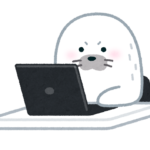
ゲーミングマウスって何違うの?
という人も多い。
僕もその一人でした。
そこで今回はロジクールG703ゲーミングマウスの開封、使いやすさや普通のマウスとの違いを書いていきます。
ゲーミングマウスと普通のマウスの違いについても解説!
スペック
まずはスペックから見ていきましょう。
| スペック | |
| 接続タイプ | 無線(レシーバータイプ) |
| 使用時間(LEDあり) | 35時間 |
| 使用時間(消灯) | 60時間 |
| 自動電源オフ | 搭載 |
| プログラムボタン | 6つ |
| DPI | 100〜25,000 |
| 重さ | 95g(10gの追加ウェイト付属) |
| ワイヤレス充電 | 専用マウスパッドで対応 |
| センサー | HERO 25Kセンサー |
| レポートレート | 1MS |
スペック表を見てもらえば分かるように、G703hはゲームに特化した(特にFPSやTPSのシューティング)ゲーミングマウス。
1,680万色に対応したLEDや、長時間使用可能なバッテリー、DPIも最大25,000と幅広いですね。
仕様上の反応速度は相当良いですが、実際に使った場合はどうでしょうか。
そのあたりも実際にG703hを使用して検証していきます。
開封
まずは開封していきます。
箱はロジクール製と一目で分かるお馴染みの包装。

箱から取り出す。

なにやら付属品も付いていますね。
詳しく見ていきましょう。
付属品
付属品を並べました。

- 本体
- レシーバー
- USBケーブル
- 追加ウェイト10g
- シール
- 説明書
という内容。
レシーバーは何やら大きめ。

ただ実は先端が取り外し可能で

この小型USBをPCのUSBポートへ接続でも大丈夫。
上の大きいやつは変換です。付属の充電USBへ繋いで近くに置いておけるというやつ。

これなんのメリットがあるかというと、普段はこうやってレシーバーを繋いでおき、充電するときはレシーバーを外してマウスに接続。
この使い方をすることでPC側のUSBポートを節約出来るという訳ですね。
当然レシーバーを近くに置くことで送受信を安定させるという目的も。

確かに良いねこれ
追加ウエイトは10g。
マウスの裏が開くようになっており

外したほうに追加ウエイトを取り付け。

あとはG703本体へ戻すだけ。
実際に体感で結構重く変わります。
本体を詳しく見る
G703本体を詳しく見ていきましょう。


ボタンはサイドに二つと中央にdpi変更ボタン。
そしてホイールとGロゴが発光します。

基本は無線で使用しますが、充電やバッテリー切れの場合は有線接続。

USB本体に支えのような部分があるので、外れにくい構造になっています。
重さ
実際に重さも量りました。
・ウェイトなし

・ウェイトあり

スペック表と比べると若干の誤差はありますが、ほぼスペック通りの重量。
軽すぎ!と感じた場合は追加ウェイトを装着すると使い勝手が変わります。
使いやすさは?
ということで実際にゲームを遊んで使ってみました。

最近ハマってるゲームはAPEX
今まではゲーミングではない普通のマウスを使ってきた管理人。
果たして違いは体感出来るのか?
楽しみですね。
反応の正確さが段違い
まずこれ。
ゲーミングではない普通のマウスと比べるとトラッキング速度が段違いです。
マウスの反応速度。マウスを早く動かした時にどこまで付いてくるかのスピード。
というのも、普通のマウスは早く動かしすぎるとポインターが反応しないのですが
G703hはしっかり反応。
それもとんでもない速さでマウスを動かしても確実に動きについてきます。

こんなに違うのか・・・
これ、ゲーミングマウスを初めて使う人はびっくりすると思います。
想像以上に違いが大きすぎました。
そしてミリ単位の調整もズレなくピッタリと合わせることが可能。

こりゃいいわ!
握りやすさ
G703hは握りやすさも良いですね。
丁度良い大きさと、手にしっかりフィットするサイドのゴム素材。
ゲームをする時のマウスの握り方は人それぞれ。
このぐらいの大きさであればどのスタイルにも対応でき、幅広い使い方が出来ますね。
通常マウスとの違い
G703hの良さは十分に分かりました。
では普通のマウスとの違いは何?
という話になってきます。
そこで普通のマウスとゲーミングマウスの違いを具体的に書いていきます。
反応速度
先程も書いたように、通常マウスとゲーミングマウスではトラッキング速度に大きな違いがあります。
通常マウスだと早すぎる操作や、ミリ単位の微調整が正確に出来ません。
例えば一瞬でマウスを横に移動した際、マウスカーソルが明後日の方向にいってしまったり、
ミリ単位の微調整は反応しない、反応してもズレが生じてしまうこともあります。
それがすべて正確に出来るのがゲーミングマウス。

ようするにセンサーの質が全然違う
ゲーマーがなぜゲーミングマウスを使うのか?
という大きな理由がこの精度の違いです。
重さ
ゲーミングマウスは軽い製品が多いです。
ゲームの場合は軽いほうが弱い力で操作ができ、そして軽いと疲れづらい。
重いマウスだと無駄に力が入ってしまい正確な操作がしづらいというデメリットがあるので、それを解消してくれるのがゲーミングマウス。
実際にこのG703ゲーミングマウスも100gを切る軽さなので疲れにくいです。
そしてキモなのが無線でこの軽さということ。
有線タイプのゲーミングマウスはもっと軽い70gとかの物もありますが、無線タイプだとちょっと重くなる傾向があります。
G703は無線なのにこの軽さだから支持されている事実があります。

あまり軽すぎると逆に操作しづらいって人もいるから、追加ウェイト付属もありがたいよね
細かい設定
ゲーミングマウスと普通のマウスの大きな違いとして細かい設定、dpi速度の設定があります。
このG703も当然細かい設定が可能で、dpiは100~25,600の幅広い数値
各ボタンにショートカットやキーボードのキーを設定することも可能。

次の項目で設定は解説するよ
普通のマウスはボタンに振り分け出来ないマウスも多く、dpiは固定な物が多いです。
※例えば800、1600、3200dpiの固定など。
この細かい設定が出来る!
というのもゲーミングマウスの特権ですね。
G HUBで設定
で、G703はロジクールではお馴染みのG HUBで細かい設定が可能です。
※リンククリックでDLページへ飛びます。
発光パターンはここから設定でき、約1,680万色から非常に細かい設定が可能。
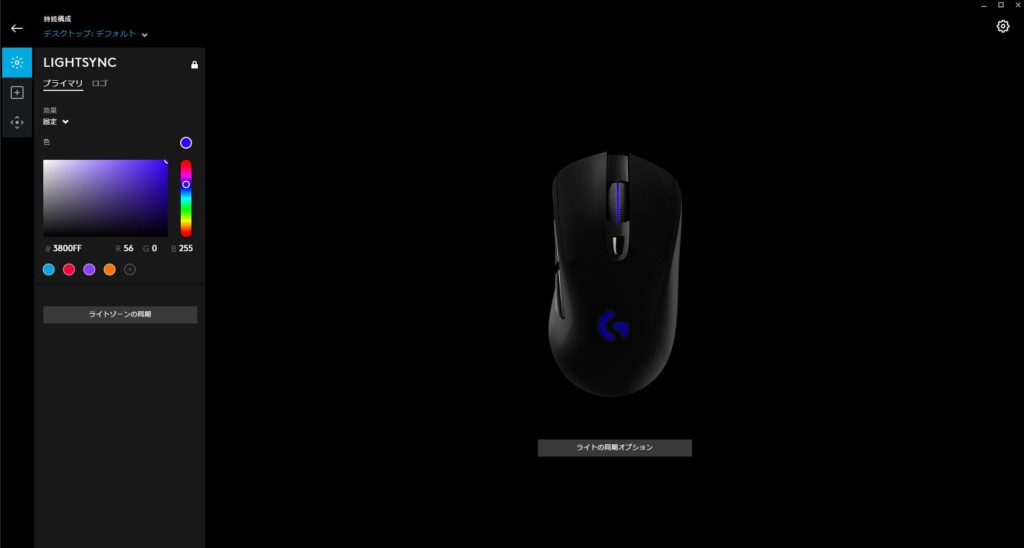
ボタン振り分けはキーボードのキーを振り分けたり、ショートカットキーを振り分ける事が可能。
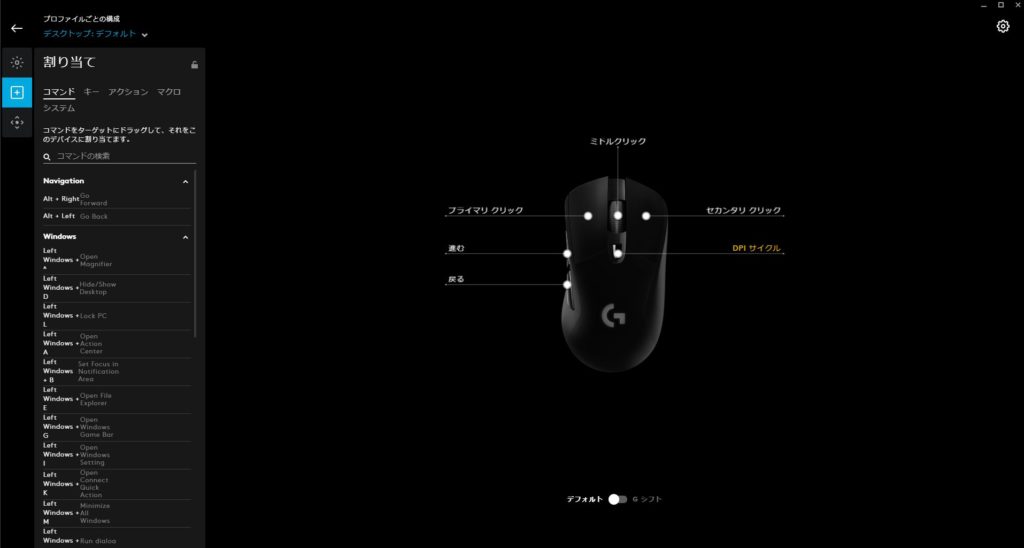
dpiは100~25,600に手動でも設定することが出来ます。
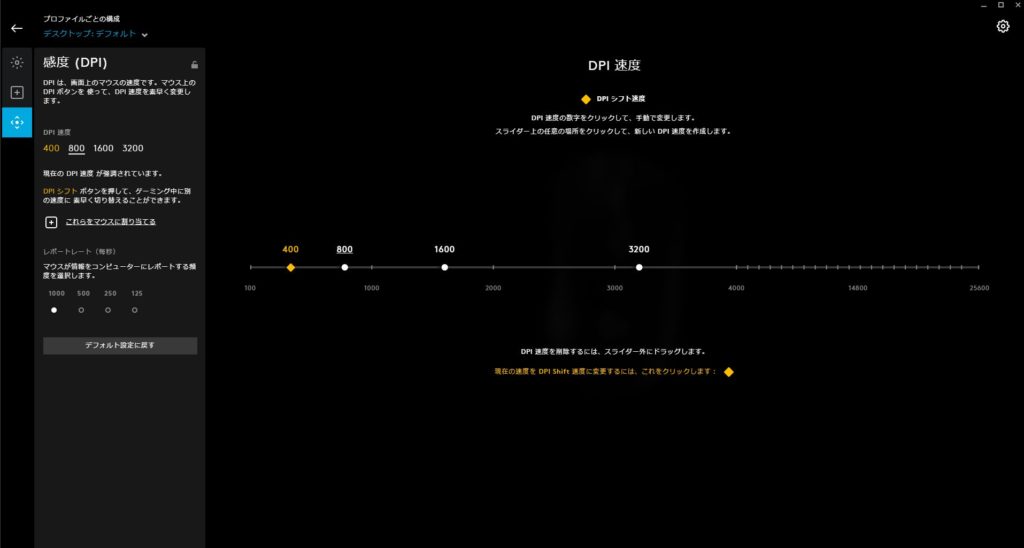
という感じでG703を買ったら使う前に必ずこの設定を行いましょう。
結論!これ買っとけば間違いない
結論としてロジクールG703ゲーミングマウスは非常に使いやすく、特に文句のつけどころがありませんでした。

こりゃ当然売れるわけだ
とりあえず現在普通のマウスを使ってゲームを遊んでいる人は、是非前向きにゲーミングマウスの購入を検討しましょう。
マウスを変えるだけで快適さがまるで違うし、想像以上に良いものです。

でもマウスに8,000円かぁ
という人に言いたい。(僕もそのタイプだったから)
PCにおいてゲーミングマウスはコントローラー。
PS4やswitchのコントローラーだって同じくらいの値段するでしょ?必要なものだから当然買うでしょ?
ゲーミングマウスはそれと同じだと考えましょう。
ほら、不思議と高いと感じないはず。
もう一度言います。
快適さがまるで違うのでゲーマーなら絶対ゲーミングマウスを買いましょう。
ということで今回は
「G703レビュー」ゲーミングマウスはこれ選んでおけば間違いない
のレビュー記事でした。
最後までお読みいただきありがとうございます。
では、またの~






コメント